หลายคนคงเคยพบกับปัญหาที่ว่ามีอีเมล (Email) ใหม่เข้ามาแต่เราไม่สามารถทราบได้ เพราะไม่ได้มีการแจ้งเตือนหรือไม่ได้มีเสียงให้เราทราบว่ามีใครส่งอีเมล (Email) มาหา เพราะบางครั้งคุณอาจจะไม่ได้เปิดหน้าอีเมล (Email) เอาไว้ หรือทำกิจกรรมอื่นอยู่ เมื่อมาเปิดดูก็อาจจะพบกับอีเมล (Email) ที่ถูกส่งมามากมาย โดยเฉพาะการทำงานโดยใช้อีเมล (Email) ของบริษัท จะมีลูกค้าติดต่อมาหาคุณมากมายทั้งวัน ซึ่งบางครั้งคุณอาจจะทำงานอื่นอยู่จึงไม่ได้เปิดอ่านอีเมล (Email) นั้นโดยทันที หรืออาจจะเป็นการติดต่ออีเมล (Email) หากันภายในองค์กรเรื่องประชุมต่างๆ งานต่างๆ ไม่เพียงแต่การทำงานเท่านั้น แต่การใช้ชีวิตประจำวันก็ต้องใช้การติดต่อกันผ่านทางอีเมล (Email) ถ้าหากไม่มีการแจ้งเตือนให้คุณทราบใดๆเลย เพราะหากอีเมล (Email) ที่ถูกส่งมาอาจจะมีข้อความที่ต้องการ การตอบกลับโดยเร็วหรือมีความสำคัญมาก คุณก็อาจะจะพลาดในการตอบกลับนั้นในเวลาที่สมควรไป
แต่การใช้งานในโปรแกรมรับ-ส่งอีเมล (Email) นั้น เช่น Microsoft Outlook และ Mozilla Thunderbird นั้นสามารถที่จะตั้งแจ้งเตือนให้เราทราบได้เมื่อมีอีเมล (Email) ใหม่ๆเข้ามา ซึ่งหลายคนอาจจะทราบและอีกหลายคนก็อาจจะไม่ทราบ การเปิดใช้งานการแจ้งเตือนนี้สามารถทำได้ง่ายดายและมีประโยชน์อย่างมาก เพราะวิธีนี้คุณจะเห็นได้ทันทีว่าอีเมล (Email) ใดที่คุณต้องเปิดในตอนนี้และอีเมล (Email) ใดเป็นจดหมายขยะหรือเป็นข้อความที่รอได้ ซึ่งจะทำให้คุณไม่พลาดการตอบกลับที่สำคัญไป โดยสามารถทำตามได้ที่วิธีด้านล่างดังต่อไปนี้
วิธีเปิดรับการแจ้งเตือน Email ใหม่ใน Mozilla Thunderbird
- เปิดโปรแกรม Mozilla Thunderbird
- ไปที่ “Tools” (เครื่องมือ) > จากนั้นคลิกที่ “Options” (ตัวเลือก)
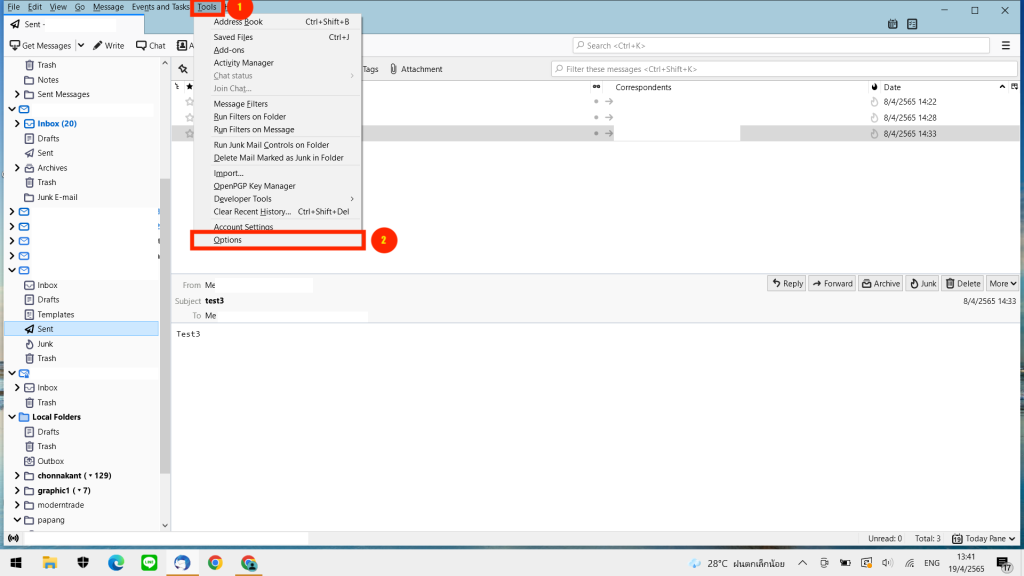
- จากนั้นเปิดในส่วนของหัวข้อ “General” (ทั่วไป)
- ภายใต้หัวข้อ “When new messages arrive” (เมื่อมีข้อความใหม่เข้ามา) ให้ทำเครื่องหมายที่หน้าหัวข้อ เช่น
- Show an alert = ให้ข้อความขาเข้าแจ้งเตือนแบบ POP UP โดยการแจ้งเตือนจะแสดงในส่วนของ ตัวอย่างของข้อความ ชื่อเรื่อง ผู้ส่ง และสามารถตั้งได้ว่าต้องการให้แสดงการแจ้งเตือนนั้นเป็นเวลาเท่าใด
- show a tray icon = แสดงไอคอนถาด
- Play a sound = ให้ข้อความขาเข้าเตือนแบบใช้เสียง โดยสามารถเลือกที่หัวข้อ “Default system sound for new mail” (เสียงระบบเริ่มต้นสำหรับอีเมล (Email) ใหม่) และ “Use the following sound file” (ใช้ไฟล์เสียงต่อไปนี้) สามารถ กด Browse และใส่ไฟล์เสียง .wav สั้น ๆ ที่ต้องการได้
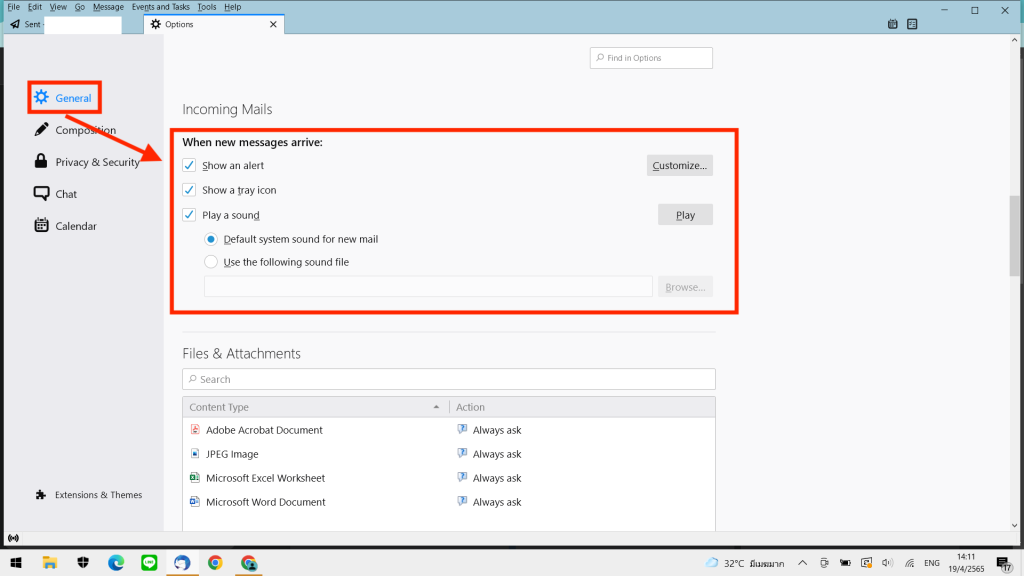
เมื่อเปิดใช้งานการตั้งค่าดังกล่าวแล้ว เมื่อมีอีเมล (Email) ใหม่เข้ามาคุณจะสามารถทราบได้ก่อนว่าอีเมล (Email) ที่ส่งเข้ามานั้นมาจากใคร เป็นเรื่องที่สำคัญหรือไม่ ซึ่งจะทำให้การทำงานของคุณสะดวกสบายมากขึ้นเพราะถ้าหากอีเมล (Email) ที่ส่งมาไม่ค่อยมีความสำคัญคุณก็อาจจะกลับมาตอบกลับในภายหลัง แต่ถ้าหากมีความสำคัญคุณก็จะทราบและตอบกลับได้เร็วในทันที